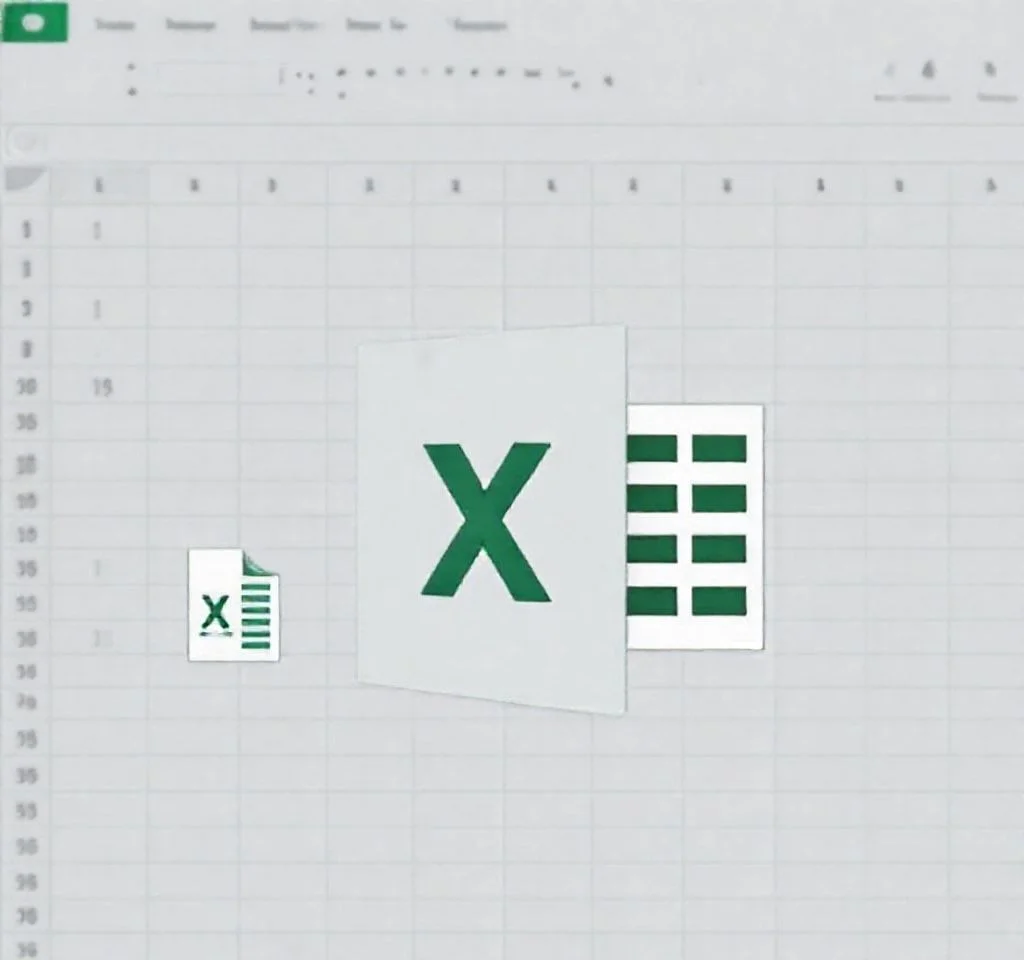
최신 엑셀 환경에서 오래된 XLS 파일을 XLSX 형식으로 변환하는 작업은 매우 중요합니다. 특히 여러 파일을 한 번에 처리해야 하는 상황에서는 효율적인 방법이 필수적입니다. 이 글에서는 엑셀의 기본 기능부터 전문 도구까지, 다양한 파일 변환 솔루션을 상세히 살펴보겠습니다. 각 방법의 장단점과 실무 적용 팁까지 함께 제공하여 여러분의 업무 효율성을 극대화할 수 있도록 도움드리겠습니다.
엑셀 기본 저장 기능으로 XLS를 XLSX 변환하기
엑셀의 가장 기본적인 변환 방법은 다른 이름으로 저장 기능을 활용하는 것입니다. 이 방법은 간단하지만 한 번에 하나의 파일만 처리할 수 있다는 한계가 있습니다. 먼저 변환하려는 XLS 파일을 엑셀에서 열고, 파일 메뉴에서 다른 이름으로 저장을 선택합니다. 저장 대화 상자에서 파일 형식을 Excel 워크북(.xlsx)으로 변경하고 저장 버튼을 누르면 됩니다. 이 과정을 통해 기존 XLS 파일이 새로운 XLSX 형식으로 변환됩니다. 소량의 파일을 처리할 때는 충분히 실용적인 방법이지만, 마이크로소프트 공식 지원 페이지에서 확인할 수 있듯이 대량 처리에는 시간이 많이 소요됩니다. 그러나 파일 무결성과 안정성 측면에서는 가장 확실한 방법으로 평가받고 있습니다.
VBA 매크로 코드로 대량 파일 자동 변환하기
대량의 XLS 파일을 효율적으로 처리하려면 VBA(Visual Basic for Applications) 매크로를 활용하는 것이 좋습니다. Alt+F11 키를 눌러 VBA 편집기를 열고, 새 모듈을 삽입한 후 파일 변환용 코드를 입력합니다. 이 코드는 지정된 폴더의 모든 XLS 파일을 자동으로 찾아 XLSX 형식으로 변환해 줍니다. 실행 시 먼저 원본 파일이 있는 폴더를 선택하고, 다음으로 변환된 파일을 저장할 폴더를 지정하면 됩니다.
- VBA 편집기에서 새 모듈을 생성하고 변환 코드를 삽입합니다
- F5 키를 눌러 매크로를 실행하고 원본 폴더를 선택합니다
- 변환된 파일을 저장할 대상 폴더를 지정합니다
- 자동 변환 과정이 완료될 때까지 기다립니다
전문 도구 활용한 고급 일괄변환 기법
Kutools for Excel과 같은 전문 도구를 사용하면 더욱 편리하고 안정적인 일괄변환이 가능합니다. 이러한 도구들은 사용자 친화적인 인터페이스와 함께 다양한 고급 옵션을 제공합니다. 하위 폴더 포함 변환, 원본 파일 삭제, 디렉터리 구조 유지 등의 세부 설정이 가능하며, 변환 후 결과 검증 기능도 제공됩니다.
| 변환 방법 | 처리 속도 | 안정성 | 비용 |
|---|---|---|---|
| 기본 저장 기능 | 느림 | 매우 높음 | 무료 |
| VBA 매크로 | 빠름 | 높음 | 무료 |
| 전문 도구 | 매우 빠름 | 매우 높음 | 유료 |
| 온라인 변환 서비스 | 보통 | 보통 | 일부 무료 |
온라인 변환 서비스와 클라우드 솔루션
인터넷 기반의 파일 변환 서비스도 유용한 대안이 될 수 있습니다. Online-Convert와 같은 웹사이트에서는 업로드한 XLS 파일을 XLSX로 변환해 주는 서비스를 제공합니다. 이 방법의 장점은 별도의 소프트웨어 설치 없이 브라우저만으로 변환이 가능하다는 것입니다. 하지만 파일 크기 제한이나 개인정보 보안 문제를 고려해야 합니다.
클라우드 기반 솔루션은 특히 원격 근무 환경에서 유용합니다. Google Sheets나 Office 365를 통해 XLS 파일을 열고 다시 XLSX로 다운로드하는 방식도 가능합니다. 이러한 방법들은 접근성이 뛰어나지만 대량 처리에는 한계가 있어, 상황에 따른 적절한 선택이 중요합니다.
배치 처리 최적화와 에러 방지 전략
파일 변환 과정에서 발생할 수 있는 다양한 오류를 방지하기 위해서는 체계적인 준비가 필요합니다. 먼저 원본 파일의 백업을 생성하고, 변환 전 파일 상태를 점검해야 합니다. 손상된 파일이나 비밀번호로 보호된 파일은 별도로 처리해야 하며, 파일 경로에 특수문자나 한글이 포함된 경우 오류가 발생할 가능성이 높습니다. 마이크로소프트 문제 해결 가이드에서 제공하는 베스트 프랙티스를 참고하여 안정적인 변환 환경을 구축하는 것이 좋습니다.
또한 대용량 파일 처리 시에는 시스템 리소스 관리가 중요합니다. 메모리 사용량을 모니터링하고, 필요시 배치를 나누어 처리하는 것이 시스템 안정성 확보에 도움이 됩니다. 변환 완료 후에는 파일 크기와 내용을 비교하여 변환 품질을 확인하고, 필요한 경우 수동 검증을 통해 데이터 무결성을 보장해야 합니다.
업무 환경별 맞춤형 변환 솔루션 선택 가이드
효과적인 파일 변환을 위해서는 각 업무 환경의 특성을 고려한 솔루션 선택이 중요합니다. 소규모 사무실에서는 VBA 매크로를 활용한 자동화가 비용 효율적입니다. 반면 대기업이나 IT 부서에서는 전문 도구 도입을 통한 체계적 관리가 필요할 수 있습니다. Microsoft 365 Excel의 최신 기능들을 활용하면 클라우드 환경에서도 효율적인 파일 관리가 가능합니다. 무엇보다 팀원들의 기술 수준과 보안 요구사항을 종합적으로 검토하여 최적의 방법을 선택하는 것이 성공적인 디지털 전환의 핵심입니다.
정기적인 파일 변환 작업이 필요한 조직에서는 표준화된 프로세스 구축이 필요합니다. 변환 일정 관리, 품질 점검 체크리스트, 그리고 비상 계획 수립 등을 통해 업무 연속성을 보장할 수 있습니다. 특히 금융이나 의료 분야처럼 데이터 정확성이 중요한 업종에서는 이중 검증 시스템 구축을 고려해야 합니다.



